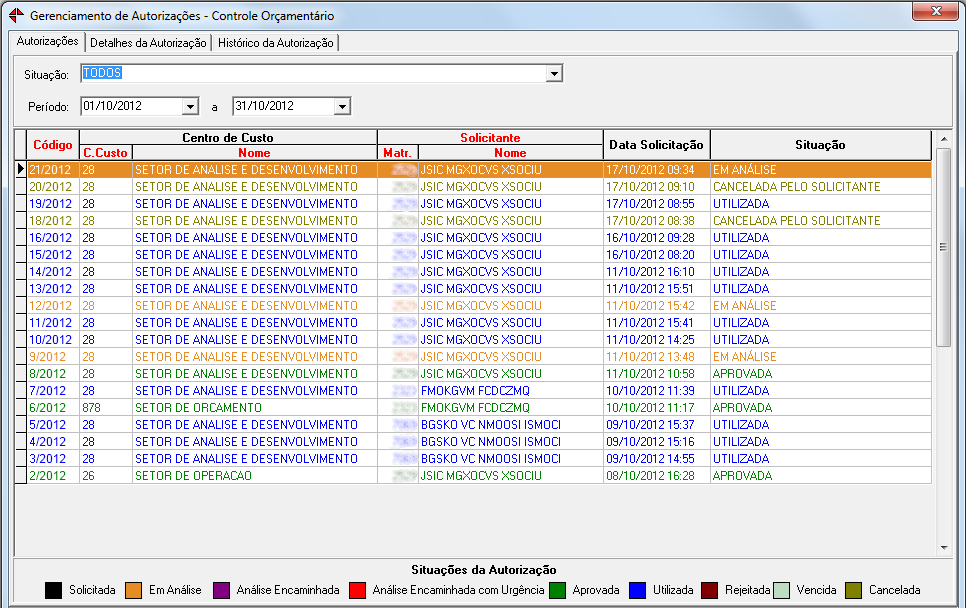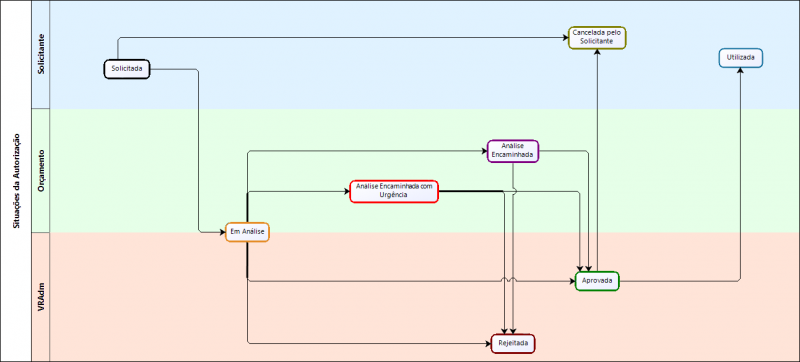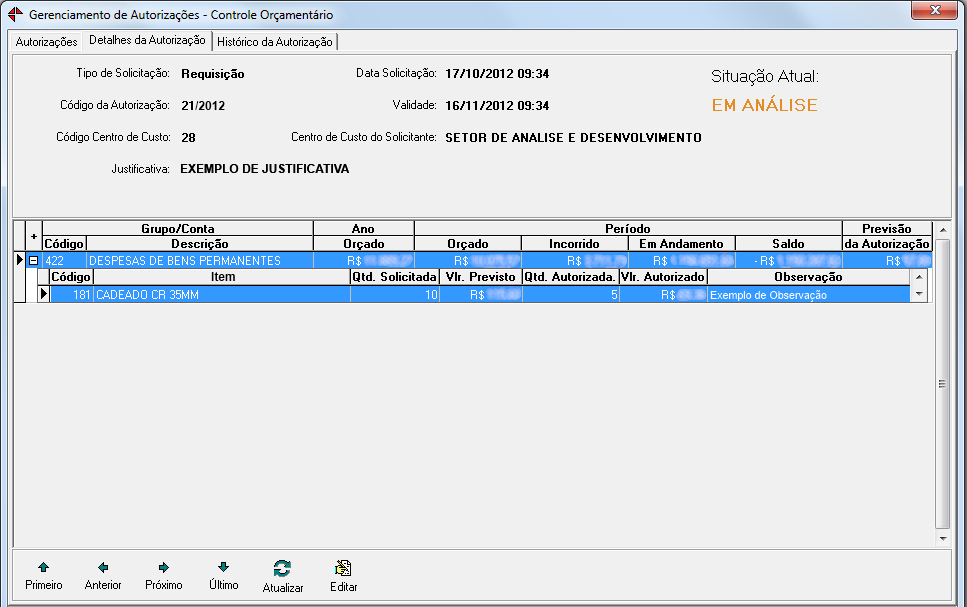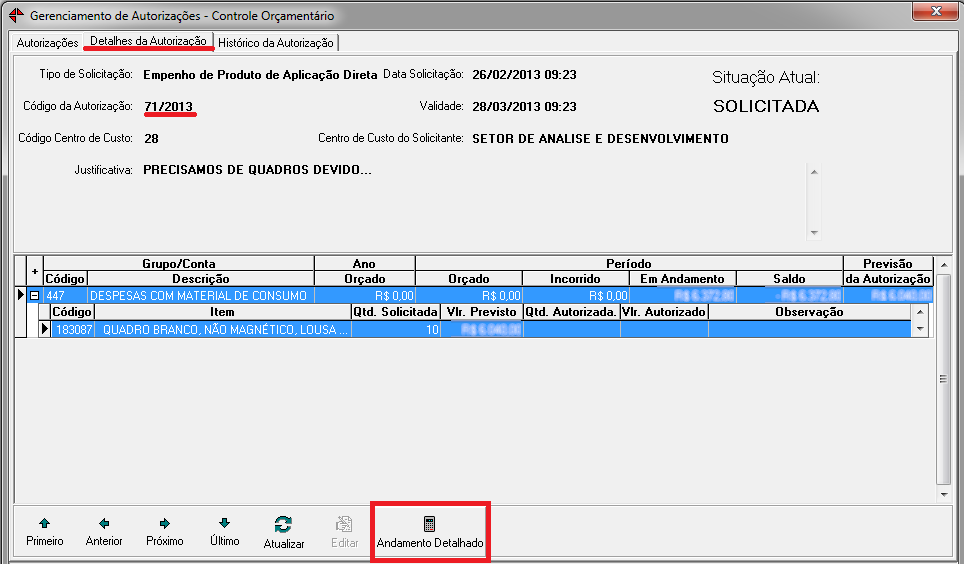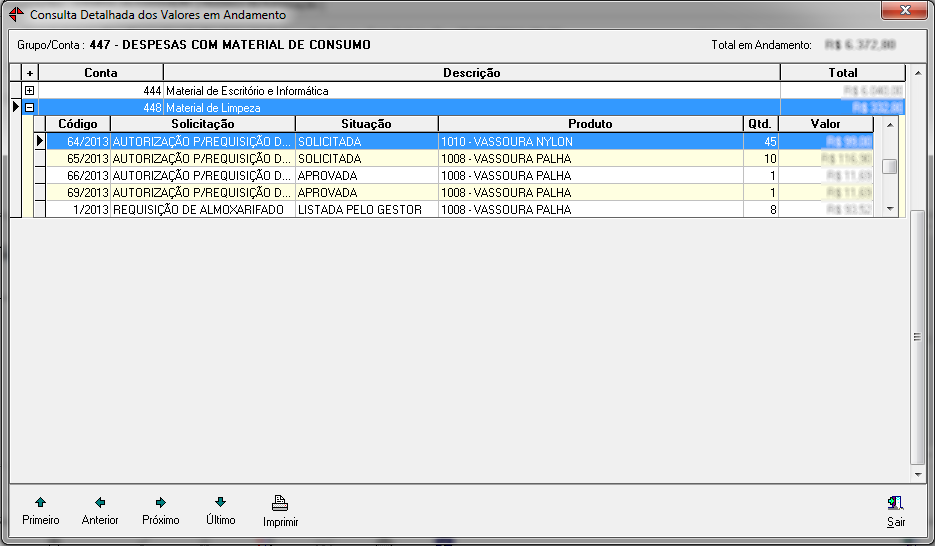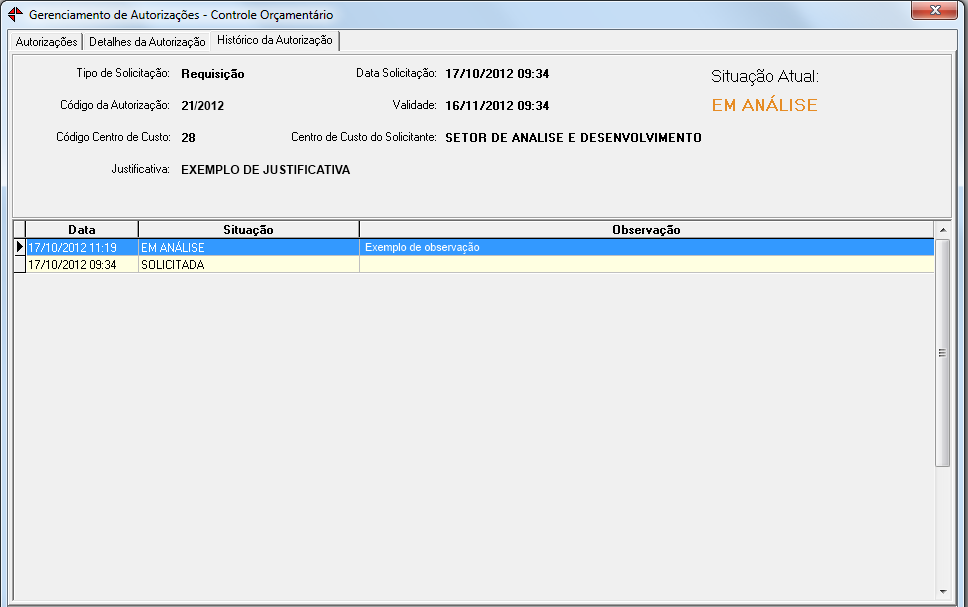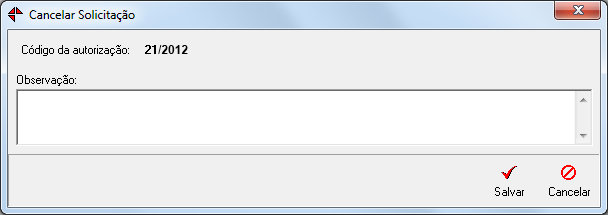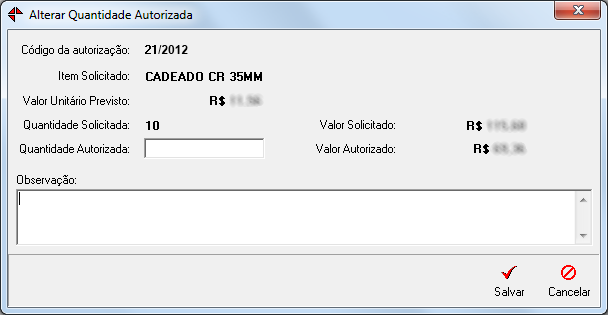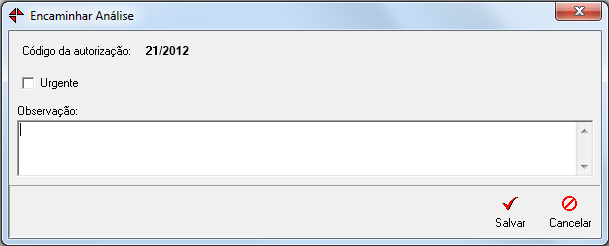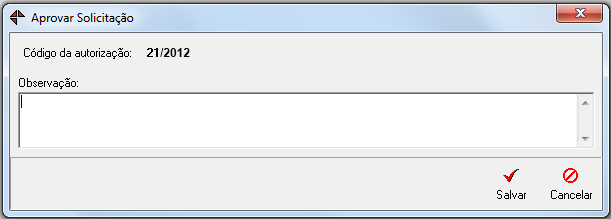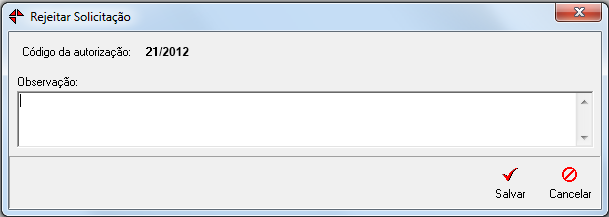Gerenciamento de Autorizações - Controle Orçamentário
De DTI Wiki
Tabela de conteúdo |
Descrição
Tela de Gerenciamento de autorizações para requisições, empenhos de compra e solicitações internas.
Autorizações
A aba inicial irá listar todas as autorizações de centros de custo em que o usuário tem permissão de acesso..
Detalhes da Tabela
- Código
Código da autorização.
- C.Custo e Nome | Centro Custo
Código e nome do centro de custo do solicitante da autorização.
- Matr. e Nome | Solicitante
Matrícula e nome do solicitante da autorização.
- Data Solicitação
Data em que foi feita a solicitação da autorização.
- Situação
Situação atual da autorização.
Fluxo das Situações
Filtros da Tabela
A consulta exibida na tabela pode ser filtrada para facilitar o acesso a dados específicos. Para fazer uma nova consulta deve-se primeiro clicar no botão 'Preparar', informar os filtros desejados e então clicar no botão 'Pesquisar'.
Fitro por Situação
Inicialmente serão exibidas autorizações em 'Todas' as situações. Na caixa de seleção 'Situação' é possivel escolher uma situação qualquer para filtrar a pesquisa.
Filtro por Data
Inicialmente seão exibidas autorizações do mês corrente. Nos campos do período é possível informar outro intervalo de datas para filtrar a pesquisa.
Filtro Específico
É possível fazer consultas específicas, clicando no botão 'Preparar', informando os valores da consulta diretamente nos campos da tabela e então clicando no botão 'Pesquisar'.
Dessa forma é possível pesquisar por código da autorização, código ou nome do Centro de Custo, matrícula ou nome do solicitante. Modo QBE
Detalhes da Autorização
A aba de detalhes da autorização irá mostrar os dados da autorização assim como listar os produtos solicitados.
Dados Autorização
- Tipo de Solicitação
O tipo da solicitação que gerou a autorização, 'Empenho de compra','Requisição' ou 'Solicitação Interna'.
- Data da solicitação
Data da criação da solicitação.
- Situação Atual
Situação atual da autorização.
- Código da Autorização
Código da Autorização.
- Validade
Data de validade da autorização.
- Código do centro de custo
Código do centro de custo do solicitante.
- Centro de Custo do Solicitante
Nome do centro de custo do solicitante.
- Justificativa
Justificativa informada pelo solicitante.
Detalhes da Tabela Principal
- Código e Descrição | Grupo/Conta
Código e descrição do Grupo/Conta contábil.
- Orçado | Ano
Valor Orçado para o grupo/conta contábil no centro de custo no ano.
- Orçado | Período
Valor Orçado para o grupo/conta contábil no centro de custo, no período (janeiro do ano até o mês corrente).
- Incorrido| Período
Valor Incorrido (débito + crédito) para o grupo/conta contábil no centro de custo, no período (janeiro do ano até o mês corrente).
- Andamento| Período
Valores em andamento para o grupo/conta contábil no centro de custo, no período (janeiro do ano até o mês corrente):
Valor total de requisições em andamento + Valor total de empenhos em andamento + Valor total de solicitação internas em andamento + valor total de autorizações em andamento.
- Saldo| Período
Saldo no período para o grupo/conta contábil no centro de custo, no período:
Valor orçado no período - Valor incorrido - Valor andamento
- Data Solicitação
Data em que foi feita a solicitação da autorização.
- Previsão da Autorização
Valor total previsto para autorização no grupo/conta contábil no centro de custo.
Detalhes da Tabela Secundária (+)
- Código
Código do produto.
- Produto
Nome do produto.
- Qtd. Solicitada
Quantidade solicitada do produto.
- Vlr. Previsto
Total previsto para esse item:
Valor unitário do produto multiplicado por quantidade solicitada.
- Qtd. Autorizada.
Quantidade autorizada do produto. Quando não for informada uma quantidade autorizada ela será igual a quantidade solicitada.
- Vlr. Autorizado
Total autorizado para esse item:
Valor unitário do produto multiplicado por quantidade autorizada. Quando não for informada uma quantidade autorizada o valor autorizado será igual ao valor solicitado.
- Observação
Observação informada ao alterar a quantidade autorizada do produto.
Andamento Detalhado
Este botão tem por objetivo verificar os detalhes do que está em andamento.
Ao selecionar um grupo de contas na tela de consulta e clicar em 'Andamento Detalhado' a tela a seguir será apresentada.
Nessa tela serão exibidas todas as contas pertencentes ao grupo de contas selecionado desde que essas possuam Empenho, Requisição, SI ou Autorização em andamento. Também serão exibidos os detalhes desses pedidos em andamento para cada conta.
Detalhes da Tabela Principal
- Conta
Código da conta contábil.
- Descrição
Descrição da conta contábil.
- Total
Somatório dos valores totais de cada Empenho, Requisição, SI ou Autorização que estão em andamento - visualizados na tabela secundária (+).
Detalhes da Tabela Secundária (+)
- Código
Código do Empenho, Requisição, SI ou Autorização que estão em andamento / ano.
- Solicitação
Descrição do tipo de solicitação (Empenho, Requisição, SI ou Autorização).
- Situação
Situação da solicitação.
- Produto
Código e descrição do produto solicitado.
- Qtd.
Quantidade solicitada.
- Valor
Valor total do produto (valor do produto * quantidade).
Histórico da Autorização
A aba de histórico da autorização irá mostrar os dados da autorização assim como as alterações por quais passou e as observações incluídas.
Detalhes da Tabela
- Data
Data em que ocorreu a alteração
- Situação
Situação da autorização
- Observação
Observação inserida na mudança de situação.
Tipos de Acesso
Todos os Usuários
Todos os usuários terão acesso aos botões de pesquisa, 'Preparar' e 'Pesquisar', ao botão 'Imprimir' e ao botão 'Sobre'.
Os botões de pesquisa funcionam como informado na seção Filtros da Tabela.
O botão imprimir irá imprimir um resumo da autorização com todos os dados exibidos na aba de Detalhes da Autorização.
O botão 'Sobre' referencia essa mesma ajuda.
Usuários Solicitantes
Os usuários poderão visualizar todos os dados das autorizações de centros de custo em que ele tem permissão de acesso para acompanhar seu andamento.
Quando uma autorização estiver na situação 'Solicitada' ou na situação 'Aprovada' ela pode ser cancelada por um usuário com acesso para o centro de custo da solicitação.
É Imporante que uma autorização seja cancelada se não for ser utilizada, pois a mesma será considerada em andamento e ficará ‘descontando’ o saldo.
Para cancelar uma autorização o usuário deve clicar no botão 'Cancelar' e informar uma breve observação sobre o motivo da desistência.
Setor de Orçamento
Os usuários do Setor de Orçamento poderão fazer a análise das autorizações antes de enviá-las para a VRAdm.
Para fazer a análise os usuários do Setor de Orçamento deverão primeiro clicar no botão 'Iniciar Análise' indicar o início de seu trabalho, podendo ou não deixar uma observação.
Quando autorização estiver na situação 'Em Análise','Encaminhada' ou 'Encaminhada com urgência', será possível editar as quantidades autorizadas dos produtos da autorização.
É obrigatório informar uma observação ao alterar as quantidades autorizadas de qualquer produto.
Não é possível autorizar quantidades maiores do que as solicitadas.
Para que um produto não seja autorizado basta zerar sua quantidade.
Quando a quantidade autorizada de um produto não é informada o sistema assume que a quantidade autorizada é igual a quantidade solicitada.
Quando tiver terminado sua análise o usuário do setor de orçamento pode encaminhar a análise para a VRAdm deixando uma observação sobre a autorização e marcando-a como urgente ou não.
VRAdm
Os usuários da VRAdm poderão fazer a análise das autorizações e então aprová-las ou rejeitá-las.
Quando existirem autorizações na situação 'Solicitada', os usuários da VRAdm poderão clicar no botão 'Iniciar Análise' para indicar o início de seu trabalho, podendo ou não deixar uma observação.
Quando existirem autorizações nas situaçõs 'Encaminhada' ou 'Encaminhada com urgência', os usuários da VRAdm poderão dar continuidade ao trabalho do setor de orçamento.
Será possível, então, editar as quantidades autorizadas dos produtos da autorização.
É obrigatório informar uma observação ao alterar as quantidades autorizadas de qualquer produto.
Não é possível autorizar quantidades maiores do que as solicitadas.
Para que um produto não seja autorizado basta zerar sua quantidade.
Quando a quantidade autorizada de um produto não é informada o sistema assume que a quantidade autorizada é igual a quantidade solicitada.
Finalmente a autorização poderá ser aprovada ou rejeitada pelos botões 'Aprovar' ou 'Rejeitar'.
Aprovando ou Rejeitando o usuário deverá informar uma breve observação com suas conclusões.
Um email é enviado para o usuário solicitante apenas para informar a decisão.
Localização do Menu
Administrativo >> Geral >> Orçamento >> Liberação Proc/Emp (Aplicação)